笔记本如何在盖子碰到键盘时不休眠
在互联网告诉发达的今天,我们每个家庭几乎都有一台笔记本电脑。我们经常会利用笔记本进行工作丶学习等等。可是我们经常也需要电脑的后台运行,而晚上开着电脑又会特别刺眼,关上了电脑盖子又不会工作,下面就让小编带你们解决这个问题吧!
具体如下:
1.首先我们需要打开笔记本的“控制面板”,并点击如图所示右上角的“类别”,会出现下图的三个选项,我们点击中间的“大图标”即可。
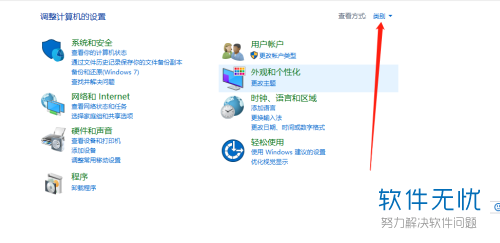
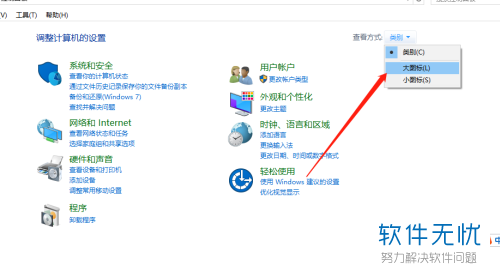
2. 接下来我们在新页面中点击如图所示的“电源选项”。
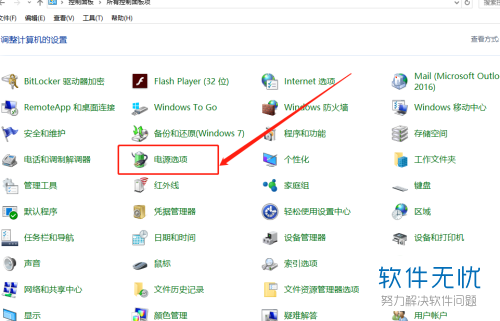
3. 进入电源选项后,我们会出现以下界面,找到如图所示的“选择关闭盖子的功能”并点击进入。
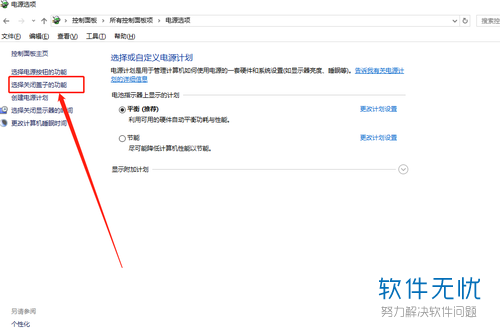
4. 之后在“关闭盖子时”功能选项后面,将两栏的选项全部选择如图所示“不采取任何操作”。
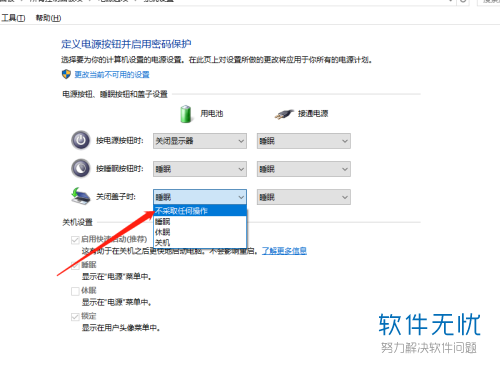
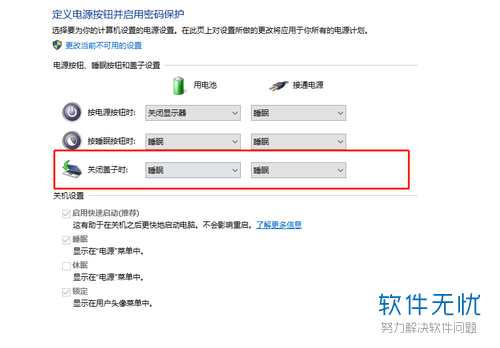
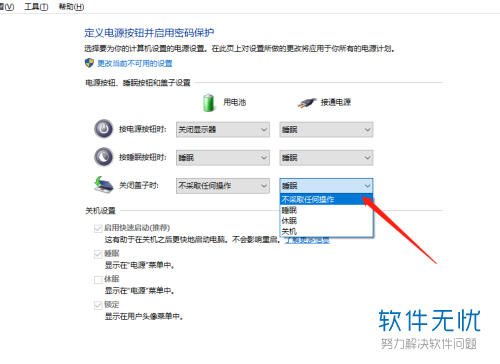
5. 最后设置成如图所示的界面后点击右下角的“保存修改”即可。
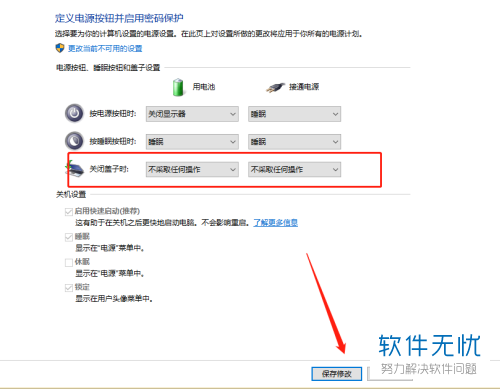
以上就是小编给大家介绍的如何修改笔记本盖上盖子不休眠的问题,希望可以帮助到你们。
分享:
相关推荐
- 【笔记本】 如何设置笔记本电脑关闭盖子不待机 03-25
- 【笔记本】 笔记本电脑硬件详解键盘篇 12-01
- 【win8】 Win8笔记本电脑打开盖子自动开机的解决办法 07-05
- 【win8】 Win8笔记本合上盖子不待机怎么设置 07-01
- 【其他】 怎么在win10笔记本中禁用自带键盘 09-12
- 【win10】 Win10系统下按数字键盘时鼠标会移动如何解决 08-23
- 【其他】 笔记本盖上盖子怎样设置不休眠? 05-16
- 【win10】 Win10笔记本合上盖子不休眠的设置教程 02-07
- 【win8】 win8系统笔记本如何调整关盖状态防止自动休眠 08-09
- 【其他】 怎么把百度网盘设为有任务时不休眠的状态 12-26
本周热门
-
iphone序列号查询官方入口在哪里 2024/04/11
-
b站在线观看人数在哪里 2024/04/17
-
小鸡宝宝考考你今天的答案是什么 2024/04/25
-
番茄小说网页版入口免费阅读 2024/04/11
-
蚂蚁庄园今日答案 2024/04/25
-
微信表情是什么意思 2020/10/12
-
抖音网页版登录入口 2024/04/17
-
抖音巨量百应登录入口在哪里? 2024/04/11
本月热门
-
iphone序列号查询官方入口在哪里 2024/04/11
-
b站在线观看人数在哪里 2024/04/17
-
小鸡宝宝考考你今天的答案是什么 2024/04/25
-
番茄小说网页版入口免费阅读 2024/04/11
-
蚂蚁庄园今日答案 2024/04/25
-
微信表情是什么意思 2020/10/12
-
抖音巨量百应登录入口在哪里? 2024/04/11
-
微信文件传输助手网页版网址 2024/04/19
-
抖音网页版登录入口 2024/04/17
-
快影怎么剪辑视频 2024/04/18











